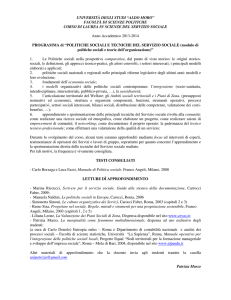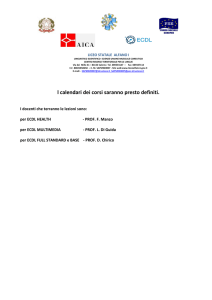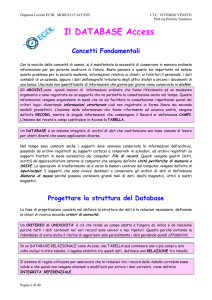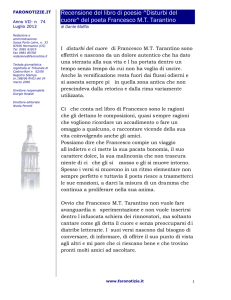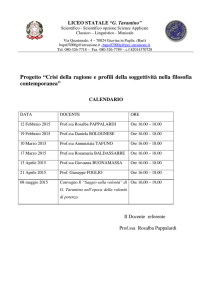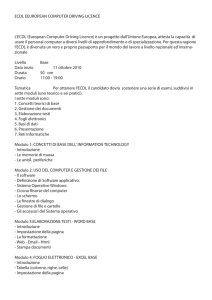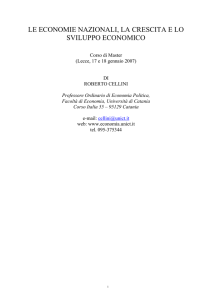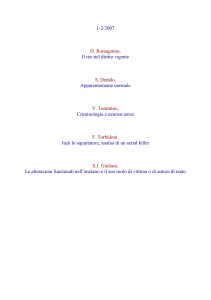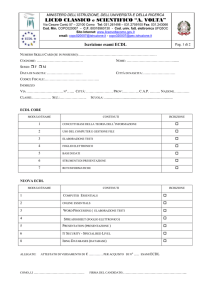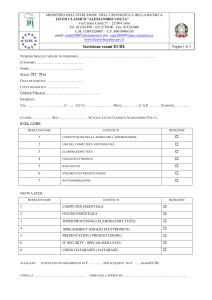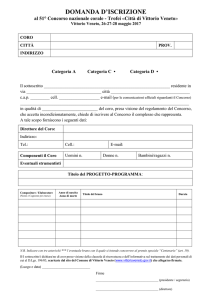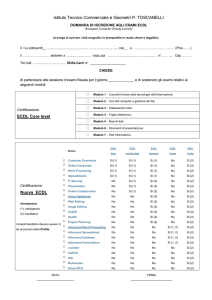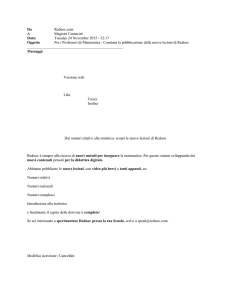Lezione 4 - scuola24ore.net
annuncio pubblicitario
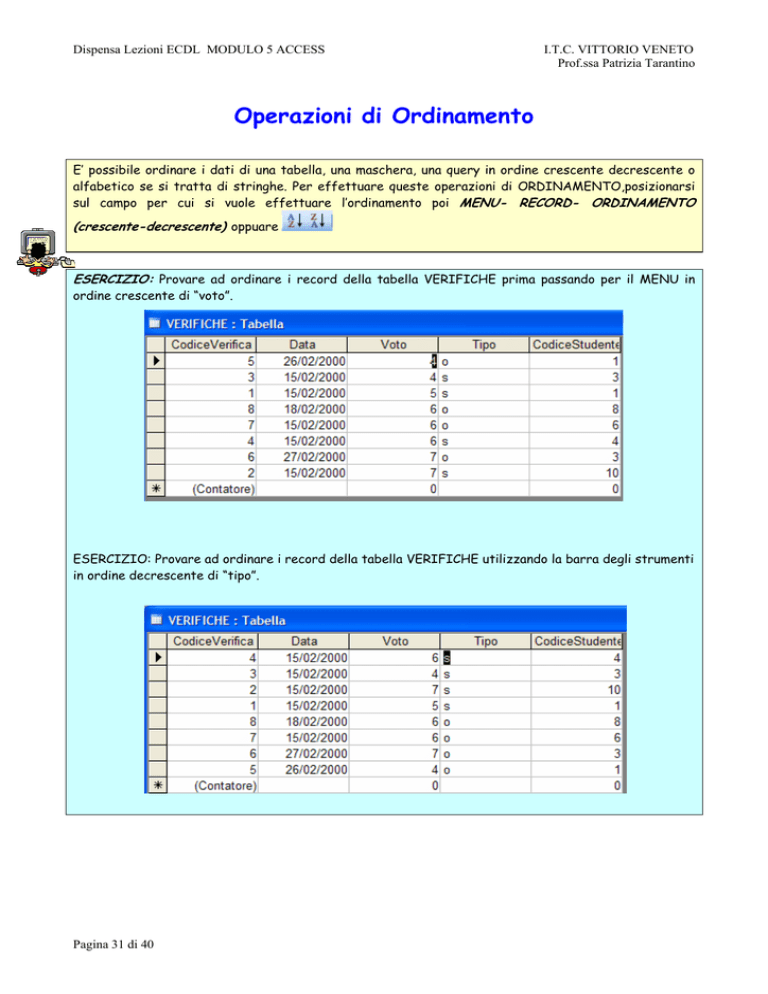
Dispensa Lezioni ECDL MODULO 5 ACCESS I.T.C. VITTORIO VENETO Prof.ssa Patrizia Tarantino Operazioni di Ordinamento E’ possibile ordinare i dati di una tabella, una maschera, una query in ordine crescente decrescente o alfabetico se si tratta di stringhe. Per effettuare queste operazioni di ORDINAMENTO,posizionarsi sul campo per cui si vuole effettuare l’ordinamento poi MENU- RECORD- ORDINAMENTO (crescente-decrescente) oppuare ESERCIZIO: Provare ad ordinare i record della tabella VERIFICHE prima passando per il MENU in ordine crescente di “voto”. ESERCIZIO: Provare ad ordinare i record della tabella VERIFICHE utilizzando la barra degli strumenti in ordine decrescente di “tipo”. Pagina 31 di 40 Dispensa Lezioni ECDL MODULO 5 ACCESS I.T.C. VITTORIO VENETO Prof.ssa Patrizia Tarantino Lavorare con i report La presentazione dei dati nel database Access avviene attraverso un altro oggetto del database: il REPORT. Questo permette di divulgare i dati del database attraverso stampe certo più accurate ed eleganti, permettendo peraltro anche la manipolazione di questi dati raggruppandoli, prevedendo delle rotture di codice, dei totali, dei campi calcolati. Come per le maschere, anche per i report risulta utile l’utilizzo della composizione guidata, apportando poi le necessarie modifiche. CREAZIONE GUIDATA DI UN REPORT Dalla finestra del Database scegliere CREA UN REPORT MEDIANTE CREAZIONE GUIDATA, ESEMPIO creiamo un report per la stampa delle verifiche con valutazione inferiore alla sufficienza. Queste informazioni sono il risultato della query studVOTO<6 creata in precedenza, quindi procedere così: Dopo aver scelto entrambi i campi della query, cliccare su avanti: un Cliccare AVANTI Pagina 32 di 40 In questa finestra si può scegliere se Visualizzare i dati individuando come Livello di gruppo Cognome da STUDENTI o voto da VERIFICHE Dispensa Lezioni ECDL MODULO 5 ACCESS I I.T.C. VITTORIO VENETO Prof.ssa Patrizia Tarantino Da questa finestra è possibile attivare il pulsante per le opzioni di riepilogo aprendo un’altra finestra dove sarà possibile ad esempio scegliere che per ogni studente venga calcolata la media. Procedendo si otterrà la finestra seguente dove scegliere il layout desiderato, infine AVANTI e scegliere lo stile, poi ancora AVANTI Pagina 33 di 40 Dispensa Lezioni ECDL MODULO 5 ACCESS I.T.C. VITTORIO VENETO Prof.ssa Patrizia Tarantino Scegliere il nome da assegnare al report e cliccare FINE scegliendo tra le due opzioni a seconda che si abbia necessità di modificare subito la struttura del report o se visualizzare direttamente un anteprima di stampa. Struttura del report Anteprima REPORT Pagina 34 di 40 Dispensa Lezioni ECDL MODULO 5 ACCESS I.T.C. VITTORIO VENETO Prof.ssa Patrizia Tarantino MODIFICARE LA COLLOCAZIONE DEI CAMPI DI DATI E LE INTESTAZIONI ALL’INTERNO DI UN REPORT Per modificare la collocazione dei vari campi all’interno di un report è necessario modificare la struttura del Report, pertanto passare alla visualizzazione struttura o cliccando su degli strumenti oppure dal Tasto-DX visualizza struttura. dalla barra ESEMPIO: Supponiamo di voler spostare l’intestazione STUDENTI verso destra e di volerla modificare come STUDENTI CHE DEVONO RECUPERARE scrivendo in rosso formato arial 18. Passare alla visualizzazione Struttura del report STUDENTI. Fare doppio Click nell’etichetta che si vuole modificare e scrivere. Per spostarla cliccare e trascinare con il mouse. Per cancellare la riga dove è indicato il campo per il riepilogo, cancellare l’etichetta indicata dalla freccia. Per visualizzare/NON visualizzare a destra il numero di pagina parziale/totale Per visualizzare/NON visualizzare a sinistra la data odierna: Per allineare i controlli (oggetti del Report,etichette,campi), scegliere FORMATO-ALLINEA-destra sinistra Giustificato. Pagina 35 di 40 Dispensa Lezioni ECDL MODULO 5 ACCESS I.T.C. VITTORIO VENETO Prof.ssa Patrizia Tarantino RAGGRUPPARE I DATI SOTTO UN’INTESTAZIONE SPECIFICA IN ORDINE CRESCENTE O DECRESCENTE Per modificare il criterio di ordinamento o raggruppamento di un report, aprire il record in struttura e cliccare sui pulsanti della Barra degli strumenti Salvare il report cliccando su PRESENTARE CAMPI SPECIFICI IN UN REPORT RAGGRUPPATI PER SOMMA,MINIMO,MEDIA,CONTEGGIO. Come abbiamo visto prima nella creazione del report STUDENTI, è possibile aggiungere nel report dei campi (etichette), per effettuare calcoli. Nell’esempio precedente abbiamo visto come aggiungere la media dei voti direttamente durante la creazione guidata, ora invece vediamo come è possibile farlo in visualizzazione struttura. ESEMPIO: Supponiamo di avere necessità di stampare l’elenco degli studenti raggruppati per sezione e per classe e di avere necessità di calcolare i totali parziali per classe e in fondo a tutto il totale degli studenti. Creare il report con la modalità guidata, scegliendo come dati di origine la tabella STUDENTI. Poi proseguire scegliendo il layout e lo stile che si desidera fino ad ottenere l’anteprima di stampa del report. Pagina 36 di 40 Dispensa Lezioni ECDL MODULO 5 ACCESS I.T.C. VITTORIO VENETO Prof.ssa Patrizia Tarantino questo sarà il risultato che si ottiene alla fine. Ora per aggiungere i Totali, passare alla Visualizzazione struttura E disegnare nello spazio dell’intestazione Classe una casella di testo con scritto Totale per Classe poi accedere alle proprietà (oppure tastoDX ) e dalla cartella Dati modificare ORIGINE CONTROLLO e generare l’espressione per il conteggio. Poi la stessa cosa nel piè di pagina report per aggiungere il totale complessivo degli alunni Pagina 37 di 40 Dispensa Lezioni ECDL MODULO 5 ACCESS I.T.C. VITTORIO VENETO Prof.ssa Patrizia Tarantino SALVARE E CHIUDERE UN REPORT Per salvare un report cliccare l’icona floppy dalla barra degli strumenti e per chiudere se si chiude senza aver prima salvato le eventuali modifiche Access chiede se si vuole effettuare il salvataggio. CANCELLARE UN REPORT Per cancellare un report, dopo averlo selezionato dalla finestra del database, cliccare su CANC, oppure Tasto DX- Elimina La stampa VISUALIZZARE IN ANTEPRIMA DI STAMPA UNA TABELLA, UNA MASCHERA UN REPORT Selezionare l’oggetto che si desidera visualizzare in anteprima di stampa poi clic su APRI, oppure doppio click sul nome, una volta aperto selezionare MENU-FILE-ANTEPRIMA DI STAMPA oppure cliccare sulla barra degli strumenti : MODIFICARE LE IMPOSTAZIONI DIMENSIONE CARTA ETC. DELLA PAGINA: ORIENTAMENTO, Dopo aver selezionato il report, MENU-FILE-IMPOSTA PAGINA oppure cliccare sul pulsante imposta della barra degli strumenti: Pagina 38 di 40 Dispensa Lezioni ECDL MODULO 5 ACCESS I.T.C. VITTORIO VENETO Prof.ssa Patrizia Tarantino Nella finestra Imposta Pagina si potranno definire i margini, l’orientamento della pagina, la stampante,il tipo di carta e la modalità di alimentazione della stampane e per quanto riguarda il layout a colonne la dimensione delle colonne stesse. Pagina 39 di 40 Dispensa Lezioni ECDL MODULO 5 ACCESS I.T.C. VITTORIO VENETO Prof.ssa Patrizia Tarantino Opzioni di stampa Sia che si tratti di una tabella, di una maschera o di un report, è possibile stampare senza modificare le impostazioni di stampa cliccando sull’icona della barra degli strumenti , se invece si vogliono apportare modifiche alle impostazioni di stampa, allora MENU-FILE-STAMPA. In questa finestra è possibile scegliere le pagine che si desidera stampare,il numero delle copie e nel caso si debbano stampare più copie, se si desideri avere una stampa fascicolata. Nel caso di Maschere e Report, si potranno anche stampare solo i record selezionati prima di accedere alla finestra di stampa. Pagina 40 di 40